App Store bloccato durante il caricamento? Ecco come risolverlo
A volte, il blocco dell'App Store durante il caricamento è un fastidio. Nella maggior parte dei casi, accade dopo aver aggiornato il tuo iPhone, soprattutto per la versione iOS 17. In questo articolo, esamineremo i motivi per cui è tuo App Store bloccato durante il caricamento e guarda anche alcune delle soluzioni che ne derivano. Quando risolvi questo problema, devi anche considerare la perdita di dati. Continua a leggere e scopri maggiori dettagli.
Guida ai contenuti Parte 1. Perché l'App Store non si carica sul mio iPhone?Parte 2. 5 Suggerimenti realizzabili per correggere il mancato caricamento dell'App Store su iPhoneParte 3. Bonus: scarica brani per evitare che l'app Apple Music si blocchi durante il caricamentoConclusione
Parte 1. Perché l'App Store non si carica sul mio iPhone?
Ci sono molte ragioni per cui il mio iPhone App Store non funzionante, prima di tutto, una connessione internet instabile. È meglio caricarlo utilizzando una connessione WI-FI stabile. Quando scegli di utilizzare la rete dati assicurati della sua stabilità. Inoltre, quando il piano dati è lento, può causare problemi.
In secondo luogo, quando il tuo iPhone ha un attacco di virus, anche questo è destinato a succedere. A seconda del tipo di virus, quando colpisce il sistema, ciò significa che tutti i file di sistema e le app, incluso l'App Store, saranno sicuramente interessati.
In terzo luogo, potrebbe esserci anche un errore di sistema che può anche causare il blocco dell'App Store durante il caricamento. A questo punto, se non hai eseguito un aggiornamento recente, è il momento migliore per iniziare e ottenere i file e i driver giusti per eseguire il sistema a livelli ottimali. Tutto sommato, è importante conoscere il motivo di ciò prima di fare un punto per risolvere il problema. Puoi risolverlo solo quando hai il motivo della causa. Altrimenti sarà un esercizio di futilità. Quali sono le soluzioni disponibili per correggere l'iPhone App Store che non funziona? Continua a leggere e scopri di più
Parte 2. 5 Suggerimenti realizzabili per correggere il mancato caricamento dell'App Store su iPhone
Suggerimento 1: confermare lo stato del sistema
Sai che quando un server è inattivo, sperimenterai l'App Store bloccato durante il caricamento? Quando lo sviluppatore esegue anche routine di manutenzione, anche questo è destinato a succedere. Pertanto, è importante controllare gli aggiornamenti di stato. Nel caso, il Pagina di stato del sistema di Apple visualizza una notifica di intoppo tecnico, è importante attendere fino a quando non si è sicuri dell'aggiornamento dello stato.

Suggerimento 2: Riavvia l'App Store
Questo è un semplice consiglio importante per integrare eventuali nuove manutenzioni di sistema alla chiusura e alla riapertura. Simile all'aggiornamento quando si utilizza il computer. È utile per risolvere alcuni dei problemi tecnici dell'app software. Per chiudere l'App Store, puoi scorrere avanti e indietro per vedere tutte le app aperte sul tuo iPhone. Quando trovi l'App Store, usa il dito per farlo scorrere dalla parte superiore dello schermo. Non è una cattiva idea chiudere tutte le app, nel caso in cui un'altra si sia arrestata in modo anomalo.

Suggerimento 3: Cambia la lingua del tuo dispositivo
Sai che se riesci a cambiare correttamente la lingua dell'iPhone, non hai problemi software con l'applicazione? Vai su Impostazioni, quindi su Generale e fai clic su Lingua iPhone e scegli un'altra parte della lingua da quella predefinita. Se è in grado di funzionare bene, dovresti avere un problema con l'App Store. Reimpostare la lingua dopo la conferma.
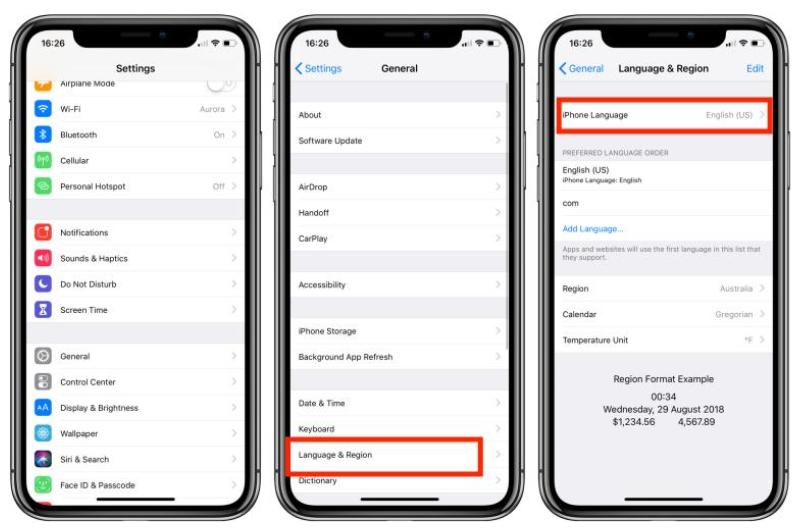
Suggerimento 4: ripristina tutte le impostazioni
Alcune delle impostazioni che personalizziamo su iPhone sono anche responsabili del problema di caricamento dell'App Store bloccato. Pertanto, senza timore di perdere dati, puoi scegliere di ripristinare le impostazioni predefinite per riportare il dispositivo al suo stato originale e vedere se l'App Store si comporta ancora in modo anomalo.
Suggerimento 5: cancella tutta la cache dell'App Store
Finché apri spesso l'App Sire e scarichi e installi le app, sono posti come cache. Questi file sono memorizzati sul dispositivo e possono causare problemi di incompatibilità che causano anche il malfunzionamento dell'App Store. Pertanto, un modo per risolvere anche questo problema di App Store bloccato sul caricamento. Ecco la semplice procedura: vai su Impostazioni e fai clic su Applicazioni, scorri verso il basso e fai clic su App Store e fai clic su Archiviazione. Scegli Cancella cache. Non è un'opzione semplice?
Parte 3. Bonus: scarica brani per evitare che l'app Apple Music si blocchi durante il caricamento
Le soluzioni fornite sopra sono tutte efficaci e facili da fare. Tuttavia, queste azioni non garantiscono che il problema dell'App Store bloccato durante il caricamento non si ripresenterà. La tua app Music si blocca durante il caricamento quando provi a scaricarla dall'App Store? In caso affermativo, come scaricare l'app Music e riprodurre la tua libreria musicale? Sarebbe molto meglio se potessi utilizzare un'unità flash USB o altri lettori multimediali per riprodurre un po' di musica. Questo processo è possibile solo attraverso l'aiuto di AMusicSoft Apple Music Converterr.
Inoltre, prima di passare alla fase di risoluzione dei problemi, ti consigliamo di salvare un backup della tua musica dal tuo iPhone. AMusicSoft Apple Music Converter ha la capacità di convertire e scaricare musica da Apple Music su un computer, supporta i formati MP3, FLAC, WAV, AAC, M4A e AC3. Tutti i formati menzionati sono accessibili sulla maggior parte dei dispositivi, rendendo possibile per te scegliere il dispositivo che desideri per lo streaming di musica. Se vuoi ripristinare la libreria Apple Music, AMusicSoft ti sarà di grande aiuto.
Questo convertitore professionale è compatibile sia con computer Mac che Windows, motivo per cui la compatibilità non sarà mai un problema. Puoi anche utilizzare questo strumento per sbarazzarti del DRM che protegge i brani in Apple Music dalla distribuzione illegale. E con l'aiuto di questo convertitore professionale, ora potrai goderti tutte le canzoni che volevi ascoltare in qualsiasi momento. Il Digital Rights Management o DRM verrà rimosso durante il processo di conversione. In questo modo, non avrai mai bisogno di accedere all'applicazione o di connettere il tuo dispositivo a Internet per farlo ascolta Apple Music offline.
Ora vediamo i passaggi per utilizzare AMusicSoft Apple Music Converter.
- Per prima cosa devi scaricare e installare AMusicSoft Apple Music Converter sul computer che intendi utilizzare.
- Una volta completata l'installazione, il convertitore professionale eseguirà la scansione di tutti i brani presenti nella tua Apple Music Library. La durata della scansione dei file musicali dipenderà dalla quantità di file presenti nella libreria.

- Quindi ora scegli un formato di output da utilizzare. Inizia scegliendo il formato MP3 per il processo di conversione, quindi seleziona anche una cartella di output.

- Fai clic su "Converti" per avviare la conversione e attendi fino a quando non sarai in grado di vedere lo stato corrente dei video nel formato principale.

Dopo aver risolto un problema, puoi scaricare e installare il toolkit e goderti la tua musica con problemi di incompatibilità minimi.
Conclusione
A questo punto, riscontri un problema quando l'App Store si blocca durante il caricamento della sfida? Hai tutte le carte in regola per risolvere la sfida. Tuttavia, la scelta dell'opzione è tutta a tua discrezione. Finché l'App Store non funziona, ciò significa che si verificheranno malfunzionamenti in molte applicazioni poiché potresti anche non eseguire alcun aggiornamento per le applicazioni già installate.
Inoltre, non puoi caricare anche altre applicazioni poiché è tramite l'App Store che arrivano al dispositivo come per l'app Musica. Ma puoi usare Convertitore musicale Apple AMusicSoft per convertire e scaricare i brani in semplici formati di output, incluso MP3. Questo ti aiuterà sicuramente a riprodurre le canzoni su tutti i dispositivi che preferisci.
Persone anche leggere
- Come risolvere Apple Music continua a bloccarsi (7 modi)
- iTunes non si sincronizza con iPhone? Soluzioni facili per risolverlo!
- 8 soluzioni per correggere la canzone Apple Music non disponibile nella regione
- Il modo migliore per risolvere: Apple Music su Roku non funziona
- Come risolvere il problema della libreria di Apple Music che non carica?
- 5 soluzioni per correggere la dissolvenza incrociata di iTunes che non funziona su Windows/Mac
- 9 modi per correggere i brani musicali di Apple disattivati su iOS/Android/Mac
- 8 modi per correggere la libreria musicale di iCloud che non viene visualizzata su iPhone/Mac/PC
Robert Fabry è un blogger appassionato, un appassionato di tecnologia, e forse può contaminarvi condividendo qualche consiglio. Ha anche una passione per la musica e ha scritto per AMusicSoft su questi argomenti.